Як отримати доступ до настільної версії YouTube на iPhone
Різне / / April 05, 2023
YouTube — чудова платформа, яка дозволяє завантажувати власний вміст, транслювати відео, музику тощо. У цю сучасну епоху кожен хоче транслювати щось чи інше у свій вільний час. І якщо ви звикли дивитися відео YouTube у веб-браузері, ви не можете носити свій комп’ютер всюди, щоб робити це. Наявність настільної версії YouTube на iPhone може бути блаженством, оскільки ви можете насолоджуватися робочим столом на своєму телефоні. Тепер ви можете думати про те, як ви можете це зробити. Не хвилюйтеся! У цій статті ми розповімо вам, як отримати повноцінну версію YouTube для комп’ютера на iPhone, щоб покращити ваші враження від трансляції. Тож залишайтеся з нами, щоб дізнатися, як відкрити режим комп’ютера Safari YouTube і сайт YouTube для комп’ютера iPhone.

Зміст
- Як отримати доступ до настільної версії YouTube на iPhone
- Як відкрити настільну версію YouTube на iPhone?
- Як примусово налаштувати робочий сайт для всіх сайтів на iOS?
- Як повернутися до мобільної версії з настільного комп’ютера YouTube на iPhone?
Як отримати доступ до настільної версії YouTube на iPhone
Продовжуйте читати далі, щоб знайти докладні кроки, які пояснюють, як відкрити версію YouTube для настільного комп’ютера на iPhone та режим настільного комп’ютера Safari YouTube із корисними ілюстраціями для кращого розуміння.
Як відкрити настільну версію YouTube на iPhone?
Пристрої iOS підтримують програму YouTube для завантаження з App Store і використання. Додаток YouTube містить різноманітні відео, наприклад відеоблоги про їжу, відеоблоги про красу та стиль життя, про ігри тощо. Отже, щоб відкрити настільну версію YouTube на iPhone або сайт YouTube настільного комп’ютера на iPhone, виконайте наведені нижче методи.
Спосіб 1: Використання браузера Safari
Давайте подивимося, як відкрити версію YouTube для комп’ютера в Safari.
Крок I: увімкніть JavaScript
По-перше, переконайтеся, що JavaScript увімкнено в Safari перед виконанням наведених нижче кроків. Якщо JavaScript не ввімкнено, ви не зможете отримати доступ до різних функцій YouTube. Щоб увімкнути JavaScript, виконайте наведені нижче дії.
1. Спочатку перейдіть до Налаштування на вашому iPhone.

2. Потім торкніться Safari > Просунутий.

3. нарешті, ввімкнути перемикач для JavaScript варіант.

Крок ІІ: надішліть запит на веб-сайт для робочого столу
Щоб змінити налаштування Safari, щоб відкрити версію YouTube для ПК на iPhone, виконайте наведені нижче дії.
1. Спочатку відкрийте Сафарі додаток на вашому пристрої.
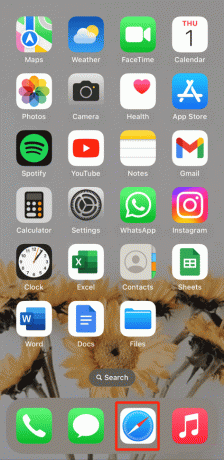
2. Далі введіть youtube.com в адресному рядку та торкніться йти.

3. Потім натисніть на значок aA.
4. Потім торкніться Запит на веб-сайт для робочого столу для перегляду настільної версії YouTube на iPhone.
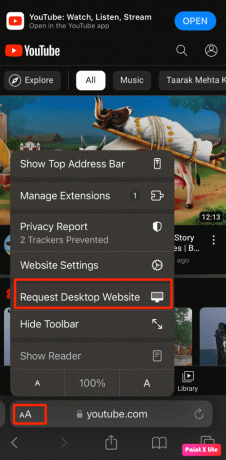
Читайте також: Як завантажити Google Play Games на iPhone
Спосіб 2: Використання браузера Firefox
Firefox простий у навігації, тому, якщо ви хочете отримати доступ до настільної версії YouTube на iPhone, ви можете скористатися цим, дотримуючись наведених нижче кроків.
1. Запустіть Firefox на вашому iPhone.
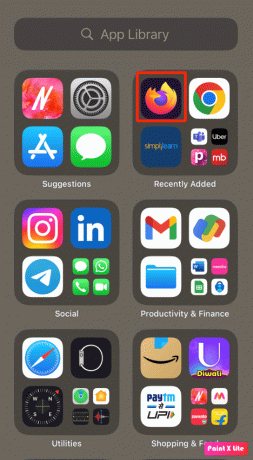
2. Отже, вид youtube.com в адресному рядку та торкніться йти.
3. Потім натисніть на гамбургер значок з нижнього правого кута.
4. Тепер натисніть на Запит на сайт для комп’ютера у спливаючому меню.

Спосіб 3: Використання браузера Google Chrome
Використовуючи chrome для iOS, ви можете отримати доступ до настільної версії YouTube на своєму iPhone. Ви можете виконати наведені нижче дії, щоб вибрати цей метод.
1. Відкрийте Гугл хром на вашому iPhone.
2. Потім введіть youtube.com в адресному рядку та торкніться йти.
3. Одного разу завантаження сторінки, натисніть на значок із трьома крапками з нижнього правого кута.

4. Після цього натисніть на Запит на сайт для комп’ютера у наступному меню, яке з’явиться.

Нарешті Chrome завантажить веб-сайт YouTube у режимі робочого столу на вашому пристрої.
Читайте також: Як отримати доступ до настільної версії Facebook на iPhone
Як примусово налаштувати робочий сайт для всіх сайтів на iOS?
Щоб отримати доступ до настільної версії будь-якого сайту на пристроях iOS, виконайте наведені нижче дії.
1. Запустіть Налаштування на вашому iPhone.

2. Потім натисніть на Сафарі варіант.

3. Після цього виберіть Запит на веб-сайт для робочого столу варіант.
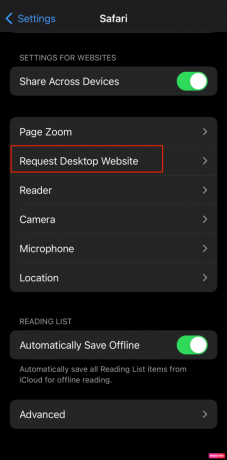
4. Потім, ввімкнути перемикач для Усі веб-сайти варіант.
Читайте також: Як переглянути настільну версію Facebook на телефоні Android
Як повернутися до мобільної версії з настільного комп’ютера YouTube на iPhone?
Якщо ви хочете дізнатися, як повернутися до мобільної версії з настільної версії YouTube на вашому iPhone, виконайте наведені нижче дії.
1. Відкрийте iPhone Налаштування і торкніться Сафарі.

2. Потім натисніть на Просунутий варіант.
3. Далі торкніться Дані веб-сайту.
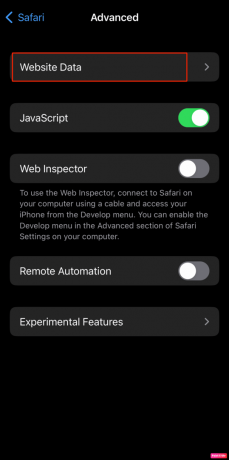
4. Торкніться Редагувати з правого верхнього кута.
5. Потім знайдіть бажаний сайт що ви хочете перейти на мобільну версію з настільної версії. Натисніть на червоний значок > Видалити варіант.
6. Нарешті торкніться Готово опція для підтвердження.
Часті запитання (FAQ)
Q1. Чи доступний YouTube на iOS?
Відповідь. Так, програма YouTube доступна для iOS. Ви можете завантажити цю програму з App Store, а потім транслювати свої улюблені канали YouTube і відео.
Q2. Чи можу я примусово встановити сайт для робочого столу для всіх сайтів на iOS?
Відповідь. Так, ви можете отримати доступ до настільної версії будь-якого сайту на пристроях iOS.
Q3. Як отримати настільний YouTube на iPhone за допомогою Google Chrome?
Відповідь. Ви можете отримати режим робочого столу YouTube на iPhone за допомогою браузера Google Chrome за допомогою описані вище кроки в цій статті. Ви також можете отримати доступ до робочого режиму Safari YouTube.
Рекомендовано:
- 20 найкращих безкоштовних програм для редагування аудіо
- Як скинути заводські налаштування Apple Watch без Apple ID
- 50 найкращих безкоштовних програм для iPhone
- Як вимкнути режим анонімного перегляду на iPhone
Сподіваємося, що ви навчилися відкривати Десктопна версія YouTube на iPhone і перейдіть на веб-сайт YouTube для комп’ютера iPhone. Не соромтеся звертатися до нас із своїми запитами та пропозиціями через розділ коментарів нижче. Також повідомте нам, про що ви хочете дізнатися далі.

Піт Мітчелл
Піт є старшим співробітником TechCult. Піт любить усе, що пов’язано з технологіями, а також у душі завзятий саморобник. Він має десятирічний досвід написання інструкцій, функцій і технологічних посібників в Інтернеті.



